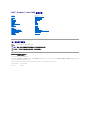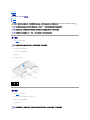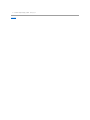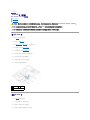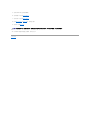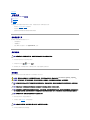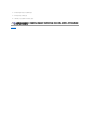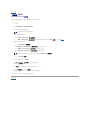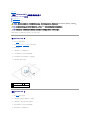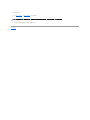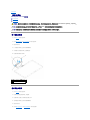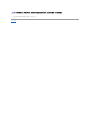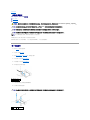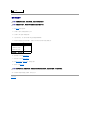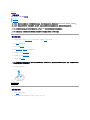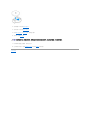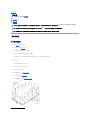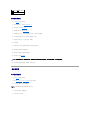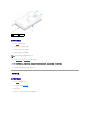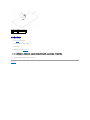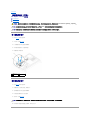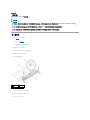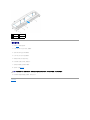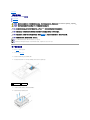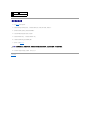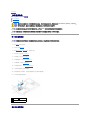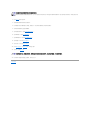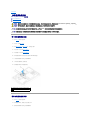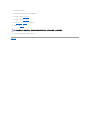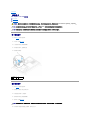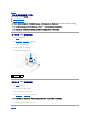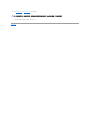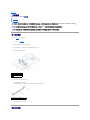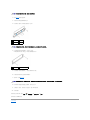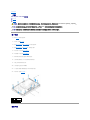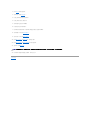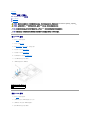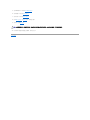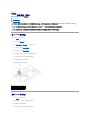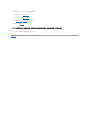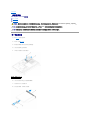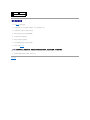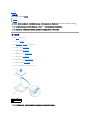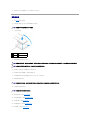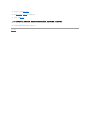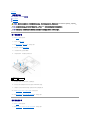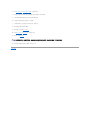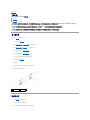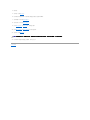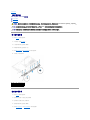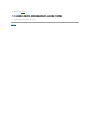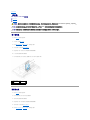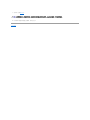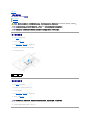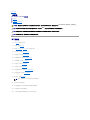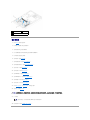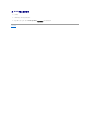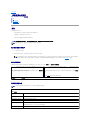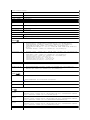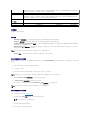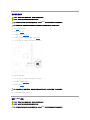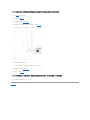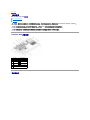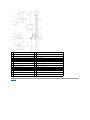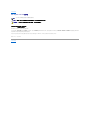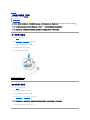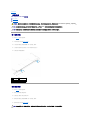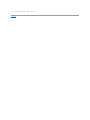Dell™Inspiron™One2205服务手册
注、警告和严重警告
本说明文件中的信息如有更改,恕不另行通知。
©2010DellInc.版权所有,翻印必究。
未经 Dell Inc. 书面许可,严禁以任何形式复制这些材料。
本文中使用的商标:Dell、DELL 徽标和 Inspiron 是 Dell Inc. 的商标;Bluetooth 是 Bluetooth SIG, Inc. 拥有的注册商标并许可 Dell 使用;Microsoft、Windows 和 Windows 开始按钮徽标是 Microsoft
Corporation 在美国和/或其他国家和地区的商标或注册商标。
本说明文件中述及的其它商标和产品名称是指拥有相应标记和名称的公司或其制造的产品。Dell Inc. 对不属于自己的商标和产品名称不拥有任何所有权。
管制型号:W03B 系列;管制类型:W03B001
2010 年 8 月修订版 A00
技术概览
开始之前
后盖
硬盘驱动器
光盘驱动器
内存模块
转换器卡
触摸屏控制卡(可选)
前支架
后支架护盖
后支架
系统板护罩
天线输入连接器(可选)
红外线传送器连接器(可选)
B-CAS 卡(可选)
币形电池
无线小型插卡
MXM 部件风扇(可选)
MXM 部件(可选)
处理器散热器风扇
处理器散热器
处理器
中框
扬声器
系统板
显示屏
无线天线
扬声器护盖
摄像头模块
红外线卡(可选)
采用 Bluetooth®无线技术的内部卡
系统设置公用程序
快擦写 BIOS
注:“注”表示可以帮助您更好地使用计算机的重要信息。
警告:“ 警告”表示可能会损坏硬件或导致数据丢失,并告诉您 如何避免此类问题。
严重警告:“严重警告”表示可能会造成财产损失、人身伤害甚至死亡。

返回目录页面
后盖
Dell™Inspiron™One2205服务手册
卸下后盖
装回后盖
卸下后盖
1. 按照开始之前中的说明进行操作。
2. 将计算机正面朝下放置在平坦的表面上。
3. 拧下将后盖固定至计算机的两颗螺钉。
4. 滑动并提起后盖。
5. 将后盖放在安全的位置。
装回后盖
1. 按照开始之前中的说明进行操作。
2. 将后盖上的卡舌与中框上的插槽对齐,然后将后盖滑入到位。
3. 装回将后盖固定至计算机的两颗螺钉。
4. 将计算机竖直放置。
严重警告:拆装计算机内部组 件之前,请阅读计算机附带 的安全信息。有关其它最佳安全操作信息,请 参阅合规主页 www.dell.com/regulatory_compliance。
警告:只有经认证的 维修技术人员才能对您的计算机进 行 维修。由于未经 Dell™授权的维修所造成的损 坏不包括在保修范围内。
警告:为 防止静电损害,请使用接地腕带或不时地触摸未上漆的金属表面(例如计算机上的连接器)以导去身上的静电。
警告:请 确保桌面上有足够的空间(至少 30 厘米 [1 英尺] 的桌 面空间)放置卸下主机盖 的 计算机。
警告:确 保将计算机放置在软布或干净的表面上,然后再打开计算机,以免刮伤显示 屏。
1
中框
2
后盖
3
螺钉(2 颗)
警告:在打开计算机之前,请装回所有螺钉 ,并确保没有在计算机内部遗留任何螺钉。如果未执 行此操作,则 可能损 坏计算机。

返回目录页面
B-CAS 卡(可选)
Dell™Inspiron™One2205服务手册
卸下 B-CAS 卡
装回 B-CAS 卡
卸下 B-CAS 卡
1. 按照开始之前中的说明进行操作。
2. 卸下后盖(请参阅卸下后盖)。
3. 按照步骤 3 至步骤 7(在卸下前支架中)的说明进行操作。
4. 卸下后支架护盖(请参阅卸下后支架护盖)。
5. 卸下系统板护罩(请参阅卸下系统板护罩)。
6. 断开 B-CAS 卡电缆与电视调谐器卡上连接器的连接。
7. 拧下将 B-CAS 卡固定至机箱的两颗螺钉。
8. 小心地将 B-CAS 卡从 B-CAS 卡位置滑出。
9. 将 B-CAS 卡及其电缆提离计算机。
装回 B-CAS 卡
1. 按照开始之前中的说明进行操作。
2. 小心地将 B-CAS 卡滑入 B-CAS 卡位置。
3. 将 B-CAS 卡上的螺孔与机箱上的螺孔对齐。
4. 将 B-CAS 卡电缆连接至电视调谐器卡上的连接器。
严重警告:拆 装 计算机内部组件之前,请阅读计算机附带 的安全信息。有关其 它最佳安全操作信息,请 参阅合规主 页 www.dell.com/regulatory_compliance。
警告:只有经认证的 维修技术人员 才能对 您的计算机进行 维修。由于未经 Dell™授权的 维修所造成的损坏不包括在保修范围内。
警告:为 防止静电损害,请使用接地腕带或不时地触摸未上漆的金属表面(例如计算机上的连 接器)以导 去身上的静 电。
1
B-CAS 卡电缆
2
B-CAS 卡
3
螺钉(2 颗)

返回目录页面
开始之前
Dell™Inspiron™One2205服务手册
建议使用的工具
关闭计算机
安全说明
本手册提供卸下和安装计算机中组件的步骤。除非另有说明,否则将假设在执行每个步骤时均满足以下条件:
l 您已经执行了关闭计算机和安全说明中的步骤。
l 您已经阅读了计算机附带的安全信息。
l 按相反顺序执行拆卸步骤可以装回组件或安装单独购买的组件。
建议使用的工具
执行本说明文件中的步骤时可能需要使用以下工具:
l 小型梅花槽螺丝刀
l 六角螺帽螺丝刀
l 快擦写 BIOS 可执行更新程序(可在 support.dell.com 上获得)
关闭计算机
1. 保存并关闭所有打开的文件,并退出所有打开的程序。
2. 要关闭操作系统,请单击开始 ,然后单击“关闭” 。
3. 确保计算机已关闭。如果关闭操作系统时,计算机没有自动关闭,请按住电源按钮直至计算机关闭。
安全说明
遵循以下安全原则有助于防止您的计算机受到潜在损坏,并有助于确保您个人的人身安全。
1. 确保工作表面平整干净,以免刮伤计算机显示屏。
2. 关闭计算机(请参阅关闭计算机)及所有连接的设备。
3. 断开所有电话线或网络电缆与计算机的连接。
警告:为 避免数据丢失,请在 关闭计算机之前,保存并关闭所有打开的文件,并退出所有打开的程序。
严重警告:拆 装 计算机内部组件之前,请阅读计算机附带 的安全信息。有关其 它最佳安全操作信息,请 参阅合规主 页 www.dell.com/regulatory_compliance。
严重警告:打 开 机壳以装回、卸下或安装附件之前,请断 开所有电源的连接。安装 完成后,必须先装回机壳并安 装所有扣件,然后再连接电源。
警告:只有经认证的 维修技术人员 才能卸下主机盖及拆装 计算机内部的任何组件。有关安全预 防措施、拆装 计算机内部组件及防止静电损害的完整信息,请参 阅安全说
明。
警告:为 防止静电损害,请使用接地腕带或不时地触摸未上漆的金属表面(例如计算机上的连 接器)以导 去身上的静 电。
警告:断 开电缆连接 时,请握住电缆连接器或其推拉卡舌将 其拔出,而不要硬拉电缆。某些电缆的 连接器带有锁定 卡舌;如果要断 开此类电缆的连 接,请先向内按压锁定
卡舌,然后再断开电缆的连接。在拔出连接器的过程中,请 保持两边对齐以避免弄弯 任何连接器插针。另 外,在连接电缆之前,请确 保两个连接器的朝向正确并 对齐。
警告:为 避免损坏计算机,请在 开始拆装计算机内部 组件之前执行以下步 骤 。
警告:要 断开网络电缆的连 接,请先从计算机上拔下网络电缆,再将其从网络设备上拔下。

返回目录页面
快擦写 BIOS
Dell™Inspiron™One2205服务手册
当有更新可用或更换系统板时,您可能需要快擦写 BIOS。要快擦写 BIOS,请:
1. 打开计算机。
2. 访问 support.dell.com/support/downloads。
3. 找到适用于您的计算机的 BIOS 更新文件:
如果您已有计算机的服务标签,请:
a. 单击“Enter a Service Tag”(输 入服务标签)。
b. 在“Enter a Service Tag:”(输入服务标签:) 字段中输入计算机的服务标签,然后单击“ Go”(转至),并继续执行步骤 4。
如果您没有计算机的服务标签,请:
a. 单击“Select Model”(选择型号 )。
b. 在“Select Your Product Family”(选择产品系列)列表中选择产品类型。
c. 在“Select Your Product Line”(选择产品线 ) 列表中选择产品品牌。
d. 在“Select Your Product Model”(选择产品型号 ) 列表中选择产品型号。
e. 单击“Confirm”(确认 )。
4. 屏幕上即会显示结果列表。单击“BIOS”。
5. 单击“Download Now”(立即下载) ,下载最新的 BIOS 文件。
系统将显示“文件下载”窗口。
6. 单击“保存” ,将文件保存在桌面上。文件将下载至您的桌面。
7. 系统显示“下 载完成”窗口时,单击“关闭”。
文件图标将显示在您的桌面上,并且与下载的 BIOS 更新文件的标题相同。
8. 双击桌面上的文件图标,并按照屏幕上的说明进行操作。
返回目录页面
注:您计算机的服务标签位于计算机底部的标签上。
注:如果已经选择了不同的型号,但想重新选择,请单击菜单右上角的“Start Over”(重新开始)。

返回目录页面
采用 Bluetooth®无线技术的内部卡
Dell™Inspiron™One2205服务手册
卸下 Bluetooth 卡
装回 Bluetooth 卡
如果您随计算机订购了采用 Bluetooth 无线技术的插卡,则计算机中已安装此卡。
卸下 Bluetooth 卡
1. 按照开始之前中的说明进行操作。
2. 按照步骤 2 至步骤 9(在卸下显示屏挡板中)的说明进行操作。
3. 翻转显示屏挡板。
4. 从 Bluetooth 卡上卸下聚酯薄膜防护套。
5. 拧下将 Bluetooth 卡固定至显示屏挡板的两颗螺钉。
6. 断开 Bluetooth 卡电缆与 Bluetooth 卡上连接器的连接。
7. 将 Bluetooth 卡提离显示屏挡板。
装回 Bluetooth 卡
1. 按照开始之前中的说明进行操作。
2. 将 Bluetooth 卡电缆连接至 Bluetooth 卡上的连接器。
3. 将 Bluetooth 卡上的螺孔与显示屏挡板上的螺孔对齐。
4. 装回将 Bluetooth 卡固定至显示屏挡板的两颗螺钉。
5. 装回 Bluetooth 卡上的聚酯薄膜防护套。
严重警告:拆 装 计算机内部组件之前,请阅读计算机附带 的安全信息。有关其 它最佳安全操作信息,请 参阅合规主 页 www.dell.com/regulatory_compliance。
警告:只有经认证的 维修技术人员 才能对 您的计算机进行 维修。由于未经 Dell™授权的 维修所造成的损坏不包括在保修范围内。
警告:为 防止静电损害,请使用接地腕带或不时地触摸未上漆的金属表面(例如计算机上的连 接器)以导 去身上的静 电。
1
Bluetooth 卡电缆连接器
2
Bluetooth 卡
3
螺钉(2 颗)

返回目录页面
摄像头模块
Dell™Inspiron™One2205服务手册
卸下摄像头模块
装回摄像头模块
卸下摄像头模块
1. 按照开始之前中的说明进行操作。
2. 按照步骤 2 至步骤 9(在卸下显示屏挡板中)的说明进行操作。
3. 翻转显示屏挡板。
4. 拧下将摄像头模块固定至显示屏挡板的两颗螺钉。
5. 断开摄像头电缆与摄像头模块上连接器的连接。
6. 将摄像头模块提离显示屏挡板。
装回摄像头模块
1. 按照开始之前中的说明进行操作。
2. 将摄像头电缆连接至摄像头模块上的连接器。
3. 将摄像头模块上的螺孔与显示器挡板上的螺孔对齐。
4. 装回将摄像头模块固定至显示屏挡板的两颗螺钉。
5. 翻转显示屏挡板。
6. 按照步骤 5 至步骤 12(在装回显示屏挡板中)的说明进行操作。
严重警告:拆 装 计算机内部组件之前,请阅读计算机附带 的安全信息。有关其 它最佳安全操作信息,请 参阅合规主 页 www.dell.com/regulatory_compliance。
警告:只有经认证的 维修技术人员 才能对 您的计算机进行 维修。由于未经 Dell™授权的 维修所造成的损坏不包括在保修范围内。
警告:为 防止静电损害,请使用接地腕带或不时地触摸未上漆的金属表面(例如计算机上的连 接器)以导 去身上的静 电。
1
摄像头电缆连接器
2
摄像头模块
3
螺钉(2 颗)

返回目录页面
无线小型插卡
Dell™Inspiron™One2205服务手册
卸下小型插卡
装回小型插卡
如果您随计算机一起订购了无线小型插卡,则计算机中已安装该插卡。
您的计算机支持两个半尺寸小型插卡插槽:一个用于无线局域网 (WLAN);一个用于电视调谐器模块。
卸下小型插卡
1. 按照开始之前中的说明进行操作。
2. 卸下后盖(请参阅卸下后盖)。
3. 按照步骤 3 至步骤 7(在卸下前支架中)的说明进行操作。
4. 卸下后支架护盖(请参阅卸下后支架护盖)。
5. 卸下系统板护罩(请参阅卸下系统板护罩)。
6. 断开天线电缆与小型插卡的连接。
7. 拧下将小型插卡固定至系统板连接器的两颗螺钉。
8. 将小型插卡提离系统板连接器。
严重警告:拆 装 计算机内部组件之前,请阅读计算机附带 的安全信息。有关其 它最佳安全操作信息,请 参阅合规主 页 www.dell.com/regulatory_compliance。
警告:只有经认证的 维修技术人员 才能对 您的计算机进行 维修。由于未经 Dell™授权的 维修所造成的损坏不包括在保修范围内。
警告:为 防止静电损害,请使用接地腕带或不时地触摸未上漆的金属表面(例如计算机上的连 接器)以导 去身上的静 电。
警告:当 小型插卡未安装在计 算机中时,请将其存放于保护性防静 电包装中(请参 阅计算机附带的安全说明中的“ 防止静电损害”)。
注:对于非 Dell 提供的小型插卡,Dell 不保证其兼容性,也不提供支持。
1
天线电缆(2 条)
警告:当 小型插卡未安装在计 算机中时,请将其存放于保护性防静 电包装中(请参 阅计算机附带的安全说明中的“ 防止静电损害”)。
1
小型插卡
2
系统板连接器

装回小型插卡
1. 按照开始之前中的说明进行操作。
2. 将小型插卡上的槽口与系统板连接器中的卡舌对齐。
3. 将小型插卡以 45 度角插入系统板连接器中。
4. 向下按小型插卡的另一端,并装回将小型插卡固定至系统板连接器的两颗螺钉。
5. 将相应的天线电缆连接至正在安装的小型插卡。下表提供了您计算机支持的小型插卡的天线电缆颜色方案。
6. 装回系统板护罩(请参阅装回系统板护罩)。
7. 装回后支架护盖(请参阅装回后支架护盖)。
8. 按照步骤 4 至步骤 7(在装回前支架中)的说明进行操作。
9. 装回后盖(请参阅装回后盖)。
10. 将计算机和所有连接的设备连接至电源插座,然后将它们打开。
返回目录页面
3
螺钉(2 颗)
警告:连 接器采用锁 定式设计,以确保正确插接。用力过大可能会 损坏连接器。
警告:为 避免损坏小型插卡, 请 确保没有将 电缆或天线电缆放在小型插卡下面。
小型插卡 上的连接器
天线电缆颜色方案
WLAN(2 条天 线电缆)
主 WLAN(白色三角形)
辅 WLAN(黑色三角形)
白色
黑色
电视调谐器(1 条天线电缆)
黑色
警告:在打开计算机之前,请装 回所有螺钉 ,并确保没 有在计算机内部遗留任何螺钉。如果未执 行此操作,则 可能损坏计算机。

返回目录页面
币形电池
Dell™Inspiron™One2205服务手册
取出币形电池
更换币形电池
取出币形电池
1. 记录系统设置公用程序(请参阅系统设置公用程序)中的所有屏幕信息,以便能够在步骤 8 中恢复正确设置。
2. 按照开始之前中的说明进行操作。
3. 卸下后盖(请参阅卸下后盖)。
4. 按照步骤 3 至步骤 7(在卸下前支架中)的说明进行操作。
5. 卸下后支架护盖(请参阅卸下后支架护盖)。
6. 卸下系统板护罩(请参阅卸下系统板护罩)。
7. 找到电池槽(请参阅系统板组件)。
8. 按压电池释放拉杆以取出电池。
更换币形电池
1. 按照开始之前中的说明进行操作。
2. 将新电池 (CR2032) 放入电池槽,使标有“+”的一面朝上,按压电池,将其卡入到位。
严重警告:拆 装 计算机内部组件之前,请阅读计算机附带 的安全信息。有关其 它最佳安全操作信息,请 参阅合规主 页 www.dell.com/regulatory_compliance。
严重警告:如果新电 池安装不正确,可能会引起爆炸。更换电池时 ,请仅使用与制造商推荐的型号 相同或相近的电 池。按照制造商的说明 处理废旧电 池。
警告:只有经认证的 维修技术人员 才能对 您的计算机进行 维修。由于未经 Dell™授权的 维修所造成的损坏不包括在保修范围内。
警告:为 防止静电损害,请使用接地腕带或不时地触摸未上漆的金属表面(例如计算机上的连 接器)以导 去身上的静 电。
警告:如果使用钝物将电池从 电 池槽中撬出,请当心不要使钝 物 碰触到系统板。尝试撬 出 电池之前,请确保将 钝 物插在电 池和电 池槽之间。否则,可能会 撬 坏电池槽或破
坏系统板上的电路迹线, 从而损坏系统板。
1
电池释放拉杆

返回目录页面
显示屏
Dell™Inspiron™One2205服务手册
显示屏挡板
显示屏面板
显示屏电缆
显示屏挡板
卸下显示屏挡板
1. 按照开始之前中的说明进行操作。
2. 卸下系统板(请参阅卸下系统板)。
3. 拧下将显示屏挡板固定至机箱的 19 颗螺钉。
4. 从机箱中小心地剥下将摄像头模块粘附至机箱的银箔条。
5. 记下摄像头电缆、红外线卡电缆和 Bluetooth®卡电缆的布线方式,然后从机箱上的插槽中释放电缆。
6. 翻转计算机。
7. 释放将显示屏挡板固定至机箱的三个卡舌。
8. 用指尖小心地撬起显示屏挡板的内边缘。
9. 将显示屏挡板提离计算机。
10. 卸下摄像头模块(请参阅卸下摄像头模块)。
11. 卸下红外线卡(请参阅卸下红外线卡)。
12. 卸下 Bluetooth 卡(请参阅卸下 Bluetooth 卡)。
严重警告:拆 装 计算机内部组件之前,请阅读计算机附带 的安全信息。有关其 它最佳安全操作信息,请 参阅合规主 页 www.dell.com/regulatory_compliance。
警告:只有经认证的 维修技术人员 才能对 您的计算机进行 维修。由于未经 Dell™授权的 维修所造成的损坏不包括在保修范围内。
警告:为 防止静电损害,请使用接地腕带或不时地触摸未上漆的金属表面(例如计算机上的连 接器)以导 去身上的静 电。

装回显示屏挡板
1. 按照开始之前中的说明进行操作。
2. 装回 Bluetooth 卡(请参阅装回 Bluetooth 卡)。
3. 装回红外线卡(请参阅装回红外线卡)。
4. 装回摄像头模块(请参阅装回摄像头模块)。
5. 滑动摄像头电缆、红外线卡电缆和 Bluetooth 卡电缆,使其穿过机箱上的插槽。
6. 将显示屏挡板与显示屏对齐,然后将显示屏挡板轻轻地卡入到位。
7. 确保将显示屏挡板上的三个卡舌固定至机箱上的插槽。
8. 翻转计算机。
9. 将摄像头电缆、红外线卡电缆和 Bluetooth 卡电缆穿过布线导向器。
10. 固定将摄像头模块粘附至机箱的银箔条。
11. 装回将显示屏挡板固定至机箱的 19 颗螺钉。
12. 装回系统板(请参阅装回系统板)。
13. 将计算机和所有连接的设备连接至电源插座,然后将它们打开。
显示屏面板
卸下显示屏面板
1. 按照开始之前中的说明进行操作。
2. 按照步骤 2 至步骤 9(在卸下显示屏挡板中)的说明进行操作。
3. 拧下将显示屏面板固定至机箱的四颗螺钉。
4. 将显示屏电缆从机箱上的插槽中拔下。
5. 从机箱中卸下显示屏面板。
1
显示屏挡板
2
螺钉(19 颗)
3
卡舌(3 个)
警告:在打开计算机之前,请装 回所有螺钉 ,并确保没 有在计算机内部遗留任何螺钉。如果未执 行此操作,则 可能损坏计算机。
注:将显示屏面板固定至机箱的螺钉数目可能有所不同。

装回显示屏面板
1. 按照开始之前中的说明进行操作。
2. 引导显示屏电缆,使其穿过机箱上的插槽。
3. 将显示屏面板上的螺孔与机箱上的螺孔对齐。
4. 装回将显示屏面板固定至机箱的四颗螺钉。
5. 按照步骤 5 至步骤 12(在装回显示屏挡板中)的说明进行操作。
6. 将计算机和所有连接的设备连接至电源插座,然后将它们打开。
显示屏电缆
拔下显示屏电缆
1. 按照开始之前中的说明进行操作。
2. 卸下显示屏面板(请参阅卸下显示屏面板)。
3. 翻转显示屏面板。
4. 拉动推拉卡舌,以断开显示屏电缆与显示屏面板上连接器的连接。
1
螺钉(4 颗)
2
显示屏面板
注:将显示屏面板固定至机箱的螺钉数目可能有所不同。
警告:在打开计算机之前,请装 回所有螺钉 ,并确保没 有在计算机内部遗留任何螺钉。如果未执 行此操作,则 可能损坏计算机。
ページが読み込まれています...
ページが読み込まれています...
ページが読み込まれています...
ページが読み込まれています...
ページが読み込まれています...
ページが読み込まれています...
ページが読み込まれています...
ページが読み込まれています...
ページが読み込まれています...
ページが読み込まれています...
ページが読み込まれています...
ページが読み込まれています...
ページが読み込まれています...
ページが読み込まれています...
ページが読み込まれています...
ページが読み込まれています...
ページが読み込まれています...
ページが読み込まれています...
ページが読み込まれています...
ページが読み込まれています...
ページが読み込まれています...
ページが読み込まれています...
ページが読み込まれています...
ページが読み込まれています...
ページが読み込まれています...
ページが読み込まれています...
ページが読み込まれています...
ページが読み込まれています...
ページが読み込まれています...
ページが読み込まれています...
ページが読み込まれています...
ページが読み込まれています...
ページが読み込まれています...
ページが読み込まれています...
ページが読み込まれています...
ページが読み込まれています...
ページが読み込まれています...
ページが読み込まれています...
ページが読み込まれています...
ページが読み込まれています...
ページが読み込まれています...
ページが読み込まれています...
ページが読み込まれています...
ページが読み込まれています...
ページが読み込まれています...
ページが読み込まれています...
ページが読み込まれています...
ページが読み込まれています...
ページが読み込まれています...
ページが読み込まれています...
ページが読み込まれています...
ページが読み込まれています...
ページが読み込まれています...
ページが読み込まれています...
-
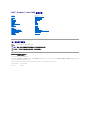 1
1
-
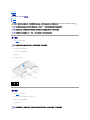 2
2
-
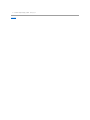 3
3
-
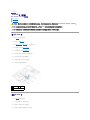 4
4
-
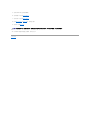 5
5
-
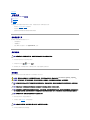 6
6
-
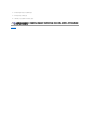 7
7
-
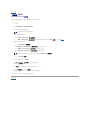 8
8
-
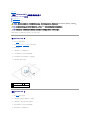 9
9
-
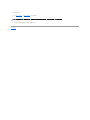 10
10
-
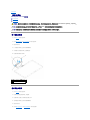 11
11
-
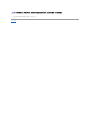 12
12
-
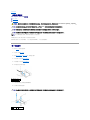 13
13
-
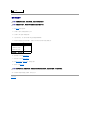 14
14
-
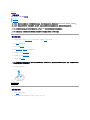 15
15
-
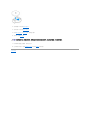 16
16
-
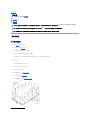 17
17
-
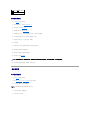 18
18
-
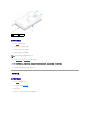 19
19
-
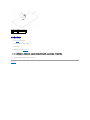 20
20
-
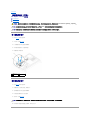 21
21
-
 22
22
-
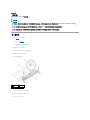 23
23
-
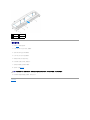 24
24
-
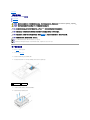 25
25
-
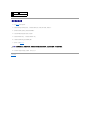 26
26
-
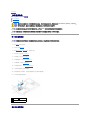 27
27
-
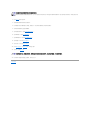 28
28
-
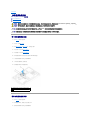 29
29
-
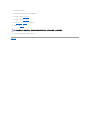 30
30
-
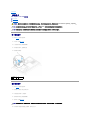 31
31
-
 32
32
-
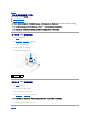 33
33
-
 34
34
-
 35
35
-
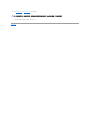 36
36
-
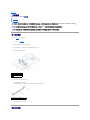 37
37
-
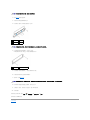 38
38
-
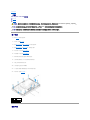 39
39
-
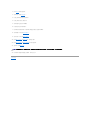 40
40
-
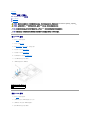 41
41
-
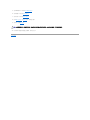 42
42
-
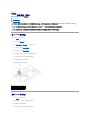 43
43
-
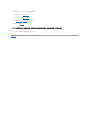 44
44
-
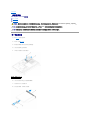 45
45
-
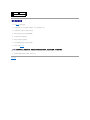 46
46
-
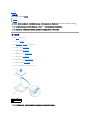 47
47
-
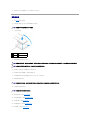 48
48
-
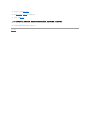 49
49
-
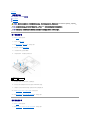 50
50
-
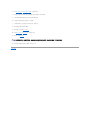 51
51
-
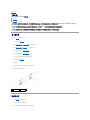 52
52
-
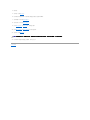 53
53
-
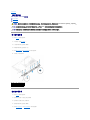 54
54
-
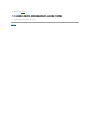 55
55
-
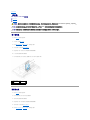 56
56
-
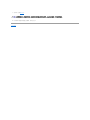 57
57
-
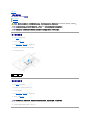 58
58
-
 59
59
-
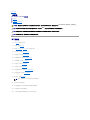 60
60
-
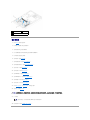 61
61
-
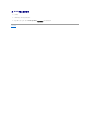 62
62
-
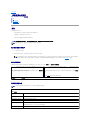 63
63
-
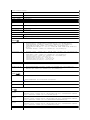 64
64
-
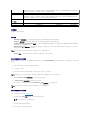 65
65
-
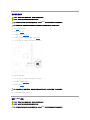 66
66
-
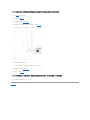 67
67
-
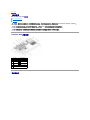 68
68
-
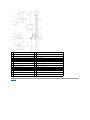 69
69
-
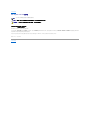 70
70
-
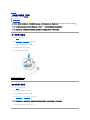 71
71
-
 72
72
-
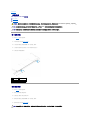 73
73
-
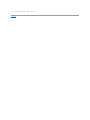 74
74